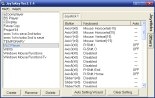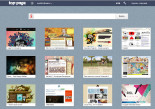Быстрый поиск для Windows
За все время знакомства с компьютерами, я воспользовался услугами стандартного поиска Windows всего несколько раз. Возможно все дело в том что я пока помню где у меня что лежит :). Но скорее всего причина в удобстве (точнее — его отсутствии) и медлительности этого поиска. Вполне возможно, что рассматриваемая в этой заметке утилита поможет это исправить.
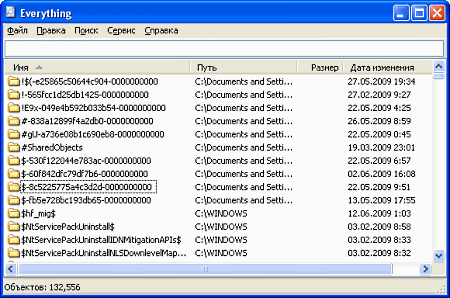
Everything — бесплатная программа для поиска файлов и папок по их имени. В отличии от стандартного поиска Windows, Everything сразу-же после открытия окна программы, показывает все присутствующие на компьютере файлы и папки. По мере ввода ключевых слов по которым производится поиск, все элементы, не подпадающие под его результаты отсеиваются.
В принципе вот и весь функционал. А для того, чтобы познакомиться с некоторыми нюансами этой программы, я перевел несколько пунктов из «Вопросов и ответов» размещенных на официальном сайте Everything.
Как установить языковый пакет?
Изначально интерфейс Everything доступный только на английском языке. Для того, чтобы это изменить нужно установить языковый пакет. После загрузки архива нужно распаковать его в директорию установки Everything (как правило C:\Program Files\Everything) и перезапустить программу. Затем зайти в меню «Tools» и нажать на «Options». В первой вкладке («General») нажмите на выпадающий список «Language» и выберите нужный язык. После перезапуска язык Everything измениться на желаемый.
Как долго происходит индексирование файлов после старта программы?
Так-как Everything использует для поиска только имена файлов и папок, то составление их списка занимает, всего несколько секунд. В чистой (только что установленной) операционной системе Windows XP SP2 (около 20 000 файлов) индексирование занимает около 1 сек. А вот на компьютере содержащем 1 000 000 файлов такое индексирование будет продолжаться около минуты.
Какое у Everything потребление системных ресурсов?
В чистой (только что установленной) операционной системе Windows XP SP2 (около 20 000 файлов) утилита использовала 3-5 MB оперативной памяти и менее 1 MB постоянной. На компьютере же содержащем 1 000 000 файлов, будет использоваться 45 MB оперативки и 5 MB на жестком диске.
Мониторит ли Everything изменения в файловой системе?
Да, такой мониторинг производится. Окно программы всегда отображает текущее состояние файловой системы. После закрытия и последующего запуска программы, проводится обновление базы данных программы.
Какие системные требования для Everything?
Everything работает в Windows 2000, XP, 2003 и Vista.
Everything находит файлы и папки только в файловых системах NTFS.
Для полного доступа ко всем уровням вложенных папок Everything требует привилегий администратора.
Как преобразовать файловую систему в NTFS?
Читайте здесь.
Как разрешить в UAC автозапуск программы Everything?
Сначала отключите автозапуск в настройках Everything. Затем проделайте все, что написано здесь.
Индексирует ли Everything подключенные сетевые диски?
Нет, Everything индексирует только локальные или съемные устройства. Для поиска на компьютерах объединенных в сеть, нужно чтобы программа была установлена на обеих. Один из этих компьютеров должен запустить сервер ETP. Другой компьютер должен будет подсоединиться к этому серверу ETP. Для того, чтобы запустить сервер ETP зайдите в меню «Tools» и кликните на «Start ETP server». Для подсоединения к серверу ETP зайдите в меню «Tools» и кликните на «Connect to ETP Server…», введите требуемые данные и нажмите OK.
Как использовать булевые операции?
AND является булевой операцией по умолчанию. Например, для поиска «foo» и «bar» нужно ввести: foo bar. Для поиска элементов в названии которых встречается одно из поисковых слов используется символ «|». Например для поиска файла с расширением «.jpg» или «.bmp»: .jpg | .bmp. Для исключения чегото из результатов поиска используется символ «!». Например для поиска элемента с «abc» и без «123»: abc !123.
Должен сказать, что булевыми операциями возможности поиска в Everything не исчерпываются. Для настоящих маньяков поиска рекомендую заглянуть сюда.
Скачать Everything (333.79 KB).
Скачать языковый пакет Everything (122 KB).
Домашняя страница Everything.